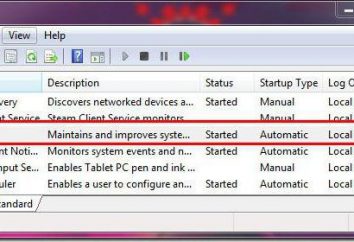Restore "Windoof 8" System auf einem Laptop-Computer und
Nutzer von „acht“ es gibt immer eine Möglichkeit, das Betriebssystem auf den guten Zustand im Fall unvorhergesehener Umstände zurückzukehren. Allerdings ist die Option „Rollback“ als solche nicht etwas Neues. In früheren Versionen von maykrosoftovskih Produkt wurde auch „Rückkehr“ Funktionalität zur Verfügung gestellt. Doch eine Systemwiederherstellung „Windoof 8“ kommt viel schneller und, besonders wichtig, mehr korrekt. Rollback – Skript in dem neuen Betriebssystem worden ist , sozusagen, facettenreich und kann unter verschiedenen Bedingungen, einschließlich widrigen Momente implementiert werden , wenn der Alarmzustand des Betriebssystemes nicht Personal erlaubt zu „Rückstellmechanismus“ zu verwenden. Wenn Sie wissen möchten, welche wirksamen Maßnahmen in Windows 8, um auf einen bestimmten Computer des Betriebszustand zurückzukehren vorgesehen sind, – ein paar nützlichen Tipps zu lesen. Stellen Sie sicher, wenn Sie eine geeignete Methode zur Reduzierung des Betriebssystems.
Rhetorische Frage: Warum ist es notwendig?
Ja, die neuen Betriebssystem-Entwickler haben wirklich versucht, ihr Bestes. Schutzverfahren namens „Systemwiederherstellung“ Windoof 8 „“ bei der Umsetzung erfordert keine in fundierten Kenntnissen im Computerbereich im Wesentlichen zeitsparend. Nun, wenn das Betriebssystem nicht mehr voll funktionsfähig ist oder nicht will, Inhaber bootet Acht ist genug, um ein paar Tasten zu drücken – verloren und Stabilität wird mit Hilfe der Windows-Betriebsvermögen gestellt werden.
Zu jeder Zeit, unter keinen Umständen, können Sie „Rollback“ kritisch die Performance-Einstellungen und Systemparameter beeinflusst. Sie müssen nicht ganz das Betriebssystem neu installieren und in manchmal quälenden Prozess der Fehlersuche Arbeitsumgebung stürzen. Die Systemwiederherstellung „Windoof 8“ – ist die beste Lösung, die für Geschwindigkeit und Komfort im Umgang mit verschiedenen Problemen im Zusammenhang mit dem „zurück.“ Wenn Sie nicht mit diesem, in Eile stimmen zu überzeugen!
Wie funktioniert es?
Lassen Sie uns sagen, als Folge der Installation bestimmter Software Ihr System instabil wird. Wenn Sie ein Anfänger ist, aus vielen Gründen, ist der einfachste Weg, um alles wieder an seinem Platz zu bekommen – ein „Rollback“ das Betriebssystem auf die Standardeinstellung.
- Slip-Marker in der unteren rechten Ecke des Bildschirms.
- Wählen Sie „Optionen“ aus den optionalen Funktionen.
- Aktivieren Sie in der unteren Symbolleiste mit dem gleichen Namen mit dem Zusatz des Elements erscheint „Change PC …“.
- Im neuen Fenster klicken Sie auf den Abschnitt „Aktualisieren und Wiederherstellen.“
- Verwenden Sie den Punkt am Ende der Liste angezeigt, die angezeigt wird.

Achtung: Egal welche Methode Sie es verwenden, werden Apps nicht mehr in Bezug auf die Nutzung zur Verfügung stehen. Parameter und Registry-Einstellungen werden überschrieben und auf die Standardwerte zurückgesetzt.
Wie die Wiederherstellung „Windoof 8“ System: drei Varianten des Standard „Rollback“
Also, in einem neuen Fenster wird der Benutzer eine Wahl gegeben:
- Wiederherstellen von PC, ohne die Dateien zu löschen.
- Installieren Sie Windows-formatierte Systempartition.
- Laden des Betriebssystems von verschiedenen Medien (USB – Flash – Laufwerk, DVD – Laufwerk oder eine externe Festplatte).
Im ersten Fall werden alle Systemdateien ersetzt. Persönliche Daten bleiben erhalten. Doch zuvor Software von Drittanbietern installiert werden, den Prozess der Entfernung unterziehen. Wenn Sie sich entscheiden, eine Erholung zu machen „Windoof 8“ des Systems durch das zweite Verfahren ist es ratsam, ein Verfahren zur vollständigen Reinigung unter wählen „C: “. Die Praxis zeigt, dass die Datei Ausschießprozess über die alten – eine sehr unzuverlässige Methode der Installation. Während der Systemfestplatte formatieren, bevor OSes viel versprechend für die zukünftige Verwendung zu installieren. Systemdateien gelöscht korrekt auf einen Speicherplatz geschrieben.

Die dritte Methode, sozusagen klassische und Windows-basierte Distribution für ihre Umsetzung erforderlich. Jedoch kann die Installations-CD in den beiden vorherigen Versionen erforderlich sein, wenn der Wiederherstellungspunkt „Windoof 8“ System wird nicht nachgewiesen.
Wiederherstellungspunkt
Visionary Benutzer verstehen, dass ihre eigenen Unzulänglichkeiten und „Maschine Vorfälle“ bei der Verwendung von PCs können einfach nicht zu vermeiden. Ausschließlich deshalb ratsam, eine Kopie des einwandfreien Funktion OS zu machen. Im Falle unvorhergesehener Umstände, können Sie immer auf „Speichern“ Wiederherstellungspunkt zurückgehen.
- Drücken Sie die Tastenkombination «Win + F».
- In dem Suchfeld, geben Sie einfach die ersten drei Buchstaben ( „Sun …“) – und unter dem gewünschten Abschnitt angezeigt werden, „einen Punkt erstellen …“.
- Ein Klick auf dem obigen Absatz, gehen Sie in den „Systemeigenschaften“ Registerkarte „Protect …“.
- Klicken Sie auf „Erstellen“ am unteren Rand des Fensters.
- Geben Sie den Namen der gespeicherten Kopien, und nach ein paar Sekunden werden die Backup-Daten auf ein tragfähiges OS bestimmten Windows-Abschnitt kopiert.

Nun sollten Sie Fragen haben, wie ein System zu tun Wiederherstellung „Windoof 8“. Dennoch erfordern einige Momente der „recurrent functional“ noch detaillierte Betrachtung. Aber dazu später mehr, aber jetzt wir berühren „compact Thema.“
„Portable Schmiergelder“, oder wie ein Factory-Reset auf dem Laptop durchführen
In der Regel sind Laptops mit vorinstalliertem verkauft. Bis heute ist die aktuelle Version der Microsoft-Betriebssystemfamilie eines „Acht“ betrachtet. Deshalb lassen Sie uns die Frage, überlegen, wie auf einem Laptop die Wiederherstellung der „Windoof 8“ System auszuführen. Gerade in dieser Situation kann der Prozess in seinen ursprünglichen Zustand zurückkehrt unterscheiden sich geringfügig von der gleichen Aktion im Falle eines Desktop-Computer-Technologie.
Abschnitt Erholung: was, wo und warum
In der Regel auf der Festplatte des Notebooks hat eine versteckte Partition, die die Windows-Lizenz-Distribution enthält. Zur Wiederherstellung „kollabiert“ System von Recovery-Abschnitt, müssen Sie Ihren Computer einschalten die entsprechende Taste zu aktivieren.
Es ist kein Geheimnis, dass jeder Hersteller von tragbaren elektronischen Geräten ein Anmeldeskript in der Firmware-Steuerung PC-Hardware und Service-Recovery-Option implementiert ist auch keine Ausnahme im Kontext des Schreibens. Daher kann ohne besondere Kenntnisse der praktischen Verständnis der Frage, wie eine Systemwiederherstellung zu tun, um „Windoof 8“, kann nicht den Erfolg des Unternehmens gewährleisten.
- Die Asus-Notebooks mit dem Start des PC muss F9 aktiviert werden.
- Für Geräte, Lenovo, Toshiba und Dell ist die F11-Taste.
- Bei Samsung-optionalen Modifikationen Taste F4 führt.
Sobald Sie in die Service – Menü Rückkehr zu bekommen, lesen Sie bitte Schnittstelle , und erst dann sollte die Skript Aktion wählen. Es ist erwähnenswert, dass eine ähnliche Recovery-Software eine intuitive Shell und detaillierte Anmerkungen zu jedem optionalen Elemente hat. Maximale Aufmerksamkeit – und Sie werden sicherlich alles herauszufinden. By the way, sind einige tragbare Modelle mit separat abgeleitet ausgestattet Funktionstasten von Recovery, durch aktivierende , die, werden Sie sofort die Antwort finden. wie ein System tun wiederherstellen zu „Windoof 8“ (auf einem Laptop).
Häufig auftretende Probleme und ihre Lösungen
Nicht immer lädt das Betriebssystem, so dass der Benutzer einen der Kontrollpunkte verwenden können. Oft kommt es vor, dass ein unerfahrener Benutzer und denkt nicht über das, was Sie eine Sicherungskopie der OS erstellen müssen. Für solche Situationen eine zweite Version der Genesung. In dem Fall, in dem die Systemsoftware der elektronischen Maschine durch die Schuld eines verheerenden Virus ausfällt, sollten Sie eine dritte Methode verwenden. Je nach Art der Störung können Sie nur nutzen, die eine oder andere Entscheidung aus der Liste der „Wie eine Systemwiederherstellung tun, um“ 8 Windoof“. Wir handeln!
Es wird nicht von Windows bootet: Von der Festplatte gibt es einen Wiederherstellungspunkt
- Wenn Sie Ihren Computer einschalten, drücken Sie die F8-Taste gedrückt halten, bis das Auftreten eines speziellen Boot-Menü.
- Als nächstes gehen Sie auf „Einstellungen“.
- Aktivieren Sie die Kachel mit dem gleichen oberen Punkt „Wählen Sie die anderen …“.
- klicken Sie auf „Diagnose“ Der nächste Arbeitsbereich.

- Präsentiert Upgrade-Optionen Sie in einer praktischen Art und Weise zu helfen, das Problem zu lösen, wie das System wiederherzustellen „Windoof 8“. In diesem Fall verwenden Sie die Option ‚Vom Checkpoint."
- Werde nicht überflüssig sein, einen vorläufigen Debuggen OS Boot-Prozess zu führen – klicken Sie auf der Kachel, bezieht sich der Name von der für Ihr Problem.
Wenn alle „schlecht“, aber der Benutzer hat eine Windows-Distribution: eine Option für nachhinein
Wenn Sie eine Festplatte mit den Betriebssystem-Installationsdateien haben, müssen Sie sich keine Sorgen zu machen. Optionen, um die „Kampfkraft“ Ihrer OS zurückzukehren, so gibt es zuhauf. Allerdings betrachten die einfachste von ihnen, eine Beschreibung davon wird Ihnen helfen, die vollständige Wiederherstellung des Systems zu realisieren (in der „Windoof 8.1“ Diese Methode funktioniert auch).
- Legen Sie die Disc mit der Verteilung von Windows.
- Wenn der Computer eingeschaltet wird – Neustart, dann eine spezielle Taste verwenden, um die BIOS-Menü aufzurufen.
- Im Abschnitt „Downloads“ sollten Sie das primäre Gerät DVD-ROM-Laufwerk oder USB-Gerät mit dem O Bild platziert gesetzt.
- speichern Sie die Änderungen Als nächstes wird durch die F10-Taste.

- In der Anfangsphase des Stiefels wählen Sie die Sprache und klicken Sie auf den Fliesen „Recovery“.
- Der nächste Punkt – „Diagnose“.
- „Wiederherstellen“ letzte vorbereitende Maßnahme ist die Aktivierung der Partition.
- Nach der Installation wird Ihr neues Betriebssystem einsatzbereit sein.
Was denken Sie, wo das System „Windoof 8“ kommt zuerst wiederherstellen? Die Antwort, die Sie im nächsten Kapitel finden.
Ein vielschichtiges Problem, oder Was zu tun, wenn Ihr System mit Boot-Virus infiziert ist
Unerfahrener Benutzer ist ziemlich schwierig, zu bestimmen, ob es mit bösartigem Computercode oder „unkontrollierbarem Verhalten“ des Betriebssystemes infiziert ist – ist banal Systemausfall. Allerdings sind die „Laden und Datei Schädlinge“ in der Lage, die Boot-Code-Sektoren zu stören und zu zerstören, was zu dem Punkt führt, in der Windows (OS) startet nicht.
- Wiederholen Sie alle Schritte in den vorstehenden Absätzen des Artikels auf „Wiederherstellen“ aus.
- Aus der Liste wählen Sie das Betriebssystem, das nicht mehr startet. Klicken Sie auf „Weiter“.
- Im nächsten Fenster ( „Optionen …“), aktivieren Sie „Befehlszeile“.
- Nachdem das Dienstprogramm gestartet, Typ «Bootrec.exe».
- Drücken Sie die „Enter“ -Taste und für die Beendigung der Operation warten.
Abschließend
Nun, wissen Sie, wie wiederherstellen „Windoof 8“ System nun durch das BIOS und das Verfahren ist sehr günstig für die Lösung von spezifischen Problemen. Sie hofft, dass die oben genannten Informationen machen Sie eine Reihe von relevanten Entscheidungen zu treffen, von denen einen besonderen regenerative Antrieb zu schaffen. eine große Anzahl von verschiedenen spezialisierten Software, durch die sogar ein unerfahrener Benutzer kann sich zuverlässig vor unvorhergesehenen Situationen „Maschinenausfall“ schützen Allerdings hat das Internet bis heute. Seien Sie klug und konsequent!